
En ĉi tiu gvidilo - 5 manieroj eniri la panelon de Windows 10 kaj Windows 8.1, iuj de kiuj laboras en Windows 7. Kaj al la sama tempo video kun la pruvo de ĉi tiuj metodoj al la fino. Apartigu instrukciojn: Kiel malfermi la panelon de Vindozo 10-Kontrolo.
Noto: Bonvolu noti, ke en la abomena plimulto de artikoloj (kaj ĉi tie kaj sur aliaj retejoj), kiam oni precizigas ian objekton en la kontrola panelo, ĝi estas ebligita en la "ikonoj" vido, dum la defaŭlta en Vindozo inkluzivas "kategorion" specion . Mi rekomendas konsideri ĉi tion kaj tuj ŝanĝu al la ikonoj (en la "vido" kampo supre dekstre en la kontrola panelo).
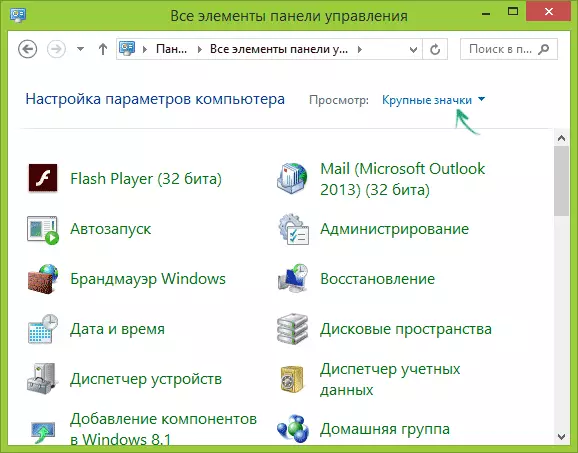
Malfermu la kontrolan panelon per "kuri"
La dialogo "Run" ĉeestas en ĉiuj lastaj versioj de Windows OS kaj estas nomita per kombinaĵo de Win + R-klavoj (kie Win estas la ŝlosilo kun la OS-emblemo).
Per "kuri" vi povas kuri ion, inkluzive la kontrolan panelon.

Por fari tion, simple enigu la vorton kontrolon en la eniga kampo, kaj tiam premu la butonon "OK" aŭ la Eniga-klavo.
Parenteze, se ial vi bezonis malfermi la kontrolan panelon per la komandlinio, vi ankaŭ povas simple skribi kontrolon kaj premu ENTER.
Estas alia komando kun kiu vi povas eniri la kontrolan panelon uzante "Kuru" aŭ per la komandlinio: Explorer Shell: Contropanelfolder

Rapida ensaluto en la panelo de Windows 10 kaj Vindozo 8.1
: Isdatigo: En Vindozo 10 lastaj versioj, la kontrola panelo estas perdita de la menuo Win + X, sed ĝi povas esti resendita: Kiel redoni la kontrolan panelon al la menuo Windows 10 Startup Kunteksto.
En Vindozo 8.1 kaj Vindozo 10, vi povas eniri la kontrolan panelon laŭvorte en unu aŭ du klakoj. Por ĉi tio:
- Premu Win + X-klavojn aŭ dekstre alklaku la komencan butonon.
- En la menuo aperos, elektu "Kontrolo-Panelo".

Tamen, en Vindozo 7, ĉi tio povas esti farita ne malpli rapide - la aĵo ĉeestas en la kutima "Komenca" menuo defaŭlte.
Ni uzas la serĉon
Unu el la plej akcepteblaj manieroj kuri ion, kion vi ne scias, kiel malfermiĝi en Vindozo estas uzi Embedded-serĉajn ecojn.
En Vindozo 10, la serĉa kampo estas subtrahita defaŭlte sur la taskobreto. En Vindozo 8.1, vi povas premi la Gajnajn + S-klavojn aŭ simple komenci tajpi tekston dum la komenca ekrano (kun aplikaĵaj kaheloj). Kaj en Vindozo 7, ĉi tiu kampo estas ĉe la fino de la menuo "Start".

Se vi nur komencas tajpi "kontrolan panelon", tiam en la serĉrezultoj vi rapide vidos la aĵon, kiun vi volas kaj vi povas funkciigi ĝin, nur alklakante.
Plie, uzinte ĉi tiun metodon en Vindozo 8.1 kaj 10, vi povas ĝuste alklaki la kontrolan panelon trovitan kaj elekti la "sekuran taskbaron" por rapide komenci ĝin en la estonteco.
Mi rimarkas, ke en iuj antaŭ-asembleoj de Vindozo, same kiel en iuj aliaj kazoj (ekzemple, post mem-fikso de la lingva pako), la kontrola panelo estas nur sur la enigo de "Kontrolo-Panelo".
Kreante etikedon por komenci
Se vi ofte bezonas aliron al la kontrola panelo, vi povas simple krei fulmoklavon por funkciigi ĝin permane. Por fari ĉi tion, dekstre alklaku la labortablon (aŭ en iu ajn dosierujo), elektu "Krei" - "etikedon".
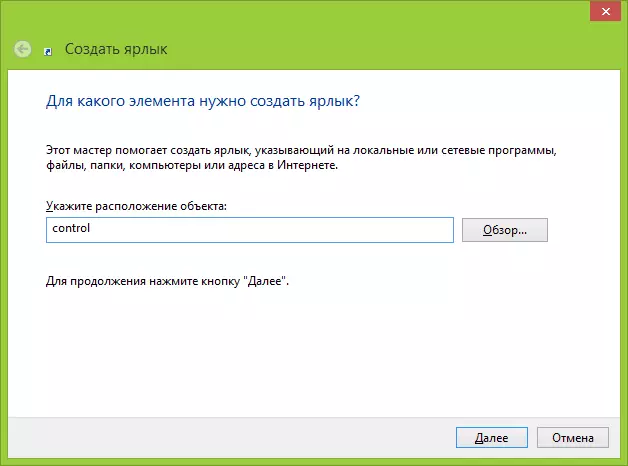
Post tio, en la "specifi la lokon de la kampo" kampo, enigu unu el la sekvaj ebloj:
- Kontrolo
- Shell Explorer: ControlPanelFolder
Alklaku "Sekva" kaj enmetu la deziratan ekranan nomon de la fulmoklavo. En la estonteco, per la propraĵoj de la fulmoklavo, vi ankaŭ povas ŝanĝi la ikonon, se ĝi deziras.
Varmaj ŝlosiloj por malfermi la kontrolan panelon
Defaŭlte, Vindozo ne provizas kombinaĵon de varmaj klavoj por malfermi la kontrolan panelon, tamen, vi povas krei ĝin, inkluzive sen la uzo de aldonaj programoj.
Por fari ĉi tion, sekvu ĉi tiujn paŝojn:
- Krei fulmoklavon, kiel priskribite en la antaŭa sekcio.
- Dekstre alklaku la fulmoklavon, elektu "Propraĵojn".
- Alklaku la rapidan defian kampon.
- Premu la deziratan ŝlosilan kombinaĵon (bezonata Ctrl + Alt + vian ŝlosilon).

- Alklaku al Akcepti.
Fini, nun premante la kombinon, kiun vi elektas, la kontrola panelo estos lanĉita (simple ne forigu la fulmoklavon).
Video - Kiel malfermi la kontrolan panelon
Fine, la video-instrukcio pri la lanĉo de la kontrola panelo, kiu montras ĉiujn supre menciajn metodojn.
Mi esperas, ke ĉi tiu informo estis utila por novuloj, kaj samtempe helpis vidi, ke preskaŭ ĉio en Vindozo povas esti farita for de unu maniero.
